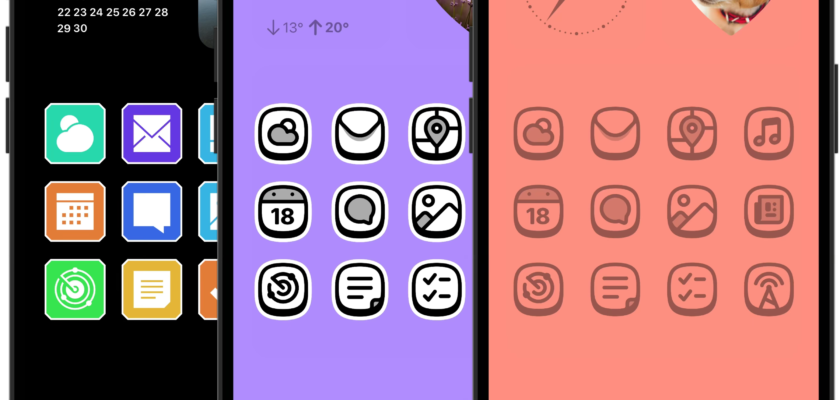مع إطلاق تحديث iOS 18، تأخذ آبل تخصيص شاشة الآي-فون إلى مستوى جديد كليًا. فأصبح بإمكانك تغيير جميع أيقوناتك إلى ألوان جديدة من خلال أداة مدمجة في النظام نفسه. ويمكنك أيضًا ترتيب الأيقونات والويدجات بأي طريقة تفضلها. وبهذه الطريقة، يمكنك إظهار خلفية الشاشة أو جزء منها أو حتى وضع الأيقونات في أسفل الشاشة فقط وترك باقي الشاشة لإظهار الخلفية، على سبيل المثال. في هذا المقال نستعرض لك طرقاً جديدة مخصصة للتخصيص الشاشة وبأفكار مختلفة.
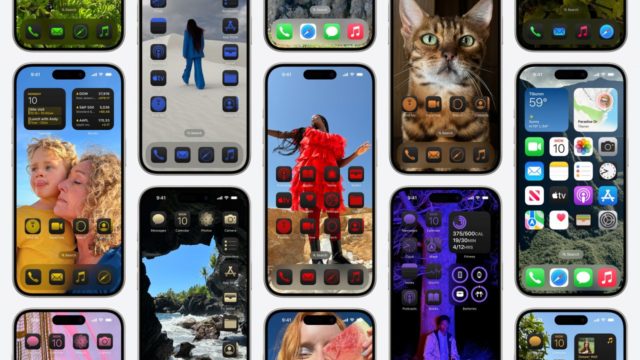
ميزات التخصيص الجديدة تثير الجدل

استجابت آبل لشعبية تخصيص الشاشة الرئيسية بين الشباب منذ إطلاق iOS 14 في 2020، حيث قام المستخدمون بإنشاء أيقونات مخصصة باستخدام الاختصارات وصور من Pinterest، مما دفع الشركة إلى تحسين تجربة استخدام هذه الأيقونات المخصصة وتطوير ميزات التخصيص في الإصدارات اللاحقة، بما في ذلك iOS 18، لتلبية هذا الطلب المتزايد على التخصيص الشخصي.
وأثارت ميزات التخصيص الجديدة في تحديث iOS 18 جدلاً وردود أفعال متباينة، خاصة بين المصممين المحترفين. الانتقادات الرئيسية تركزت على أن النتائج النهائية للتخصيص قد لا تتماشى مع معايير التصميم الراقية المعروفة عن آبل. وهذا التحول يمثل ابتعادًا عن فلسفة آبل السابقة في تقييد خيارات التخصيص لضمان تجربة مستخدم متسقة. بعض المخاوف تتعلق بإمكانية إنشاء واجهات غير متناسقة بصريًا أو صعبة الاستخدام نتيجة لهذه الحرية الواسعة في التخصيص.
رغم هذه الانتقادات، فإن الهدف الأساسي من هذه التغييرات هو منح المستخدمين حرية أكبر للتعبير عن أنفسهم وأذواقهم الشخصية. وأصبحت آبل تستجيب لرغبات المستخدمين، خاصة الشباب، الذين أظهروا اهتمامًا كبيرًا بتخصيص هواتفهم. وهذا التحول يمثل تطورًا في فلسفة شركة آبل.
إن كانت النتيجة قد لا تبدو متوافقة تمامًا مع الأسلوب التقليدي لآبل، فإن هذا هو بالضبط الهدف، وهو تمكين كل مستخدم من جعل هاتفه انعكاسًا لشخصيته.
تخصيص ألوان الأيقونات
الآن، من خلال الضغط مع الاستمرار على الشاشة الرئيسية، يمكنك النقر فوق الزر “تحرير” للدخول إلى وضع التخصيص الجديد. وستتمكن من إضافة ويدجات، أو تحرير صفحات الشاشة الرئيسية، أو تحديد الخيار الجديد “تخصيص” لتكوين ألوان وتظليل الأيقونات والويدجات على شاشتك الرئيسية، ولتخصيص الألوان والأيقونات.
الآن يمكن للمستخدمين ولأول مرة إمكانية تعديل ظلال وألوان الأيقونات الموجودة حسب رغبتهم. لكن، لا يزال تغيير تصميم صورة الأيقونة نفسها غير ممكن دون استخدام الاختصارات الخاصة بالمستخدم.
بالإضافة إلى ذلك، يمكن للمطورين الآن تقديم أيقونات بديلة كجزء من تنزيل التطبيق. قد تكون هذه الأيقونات البديلة متاحة كجزء من ترقية مدفوعة أو اشتراك، اعتمادًا على تفضيلات المطور. بعد اختيار الأيقونة المفضلة من التطبيقات التي تقدم بدائل، يمكن للمستخدمين تحديد كيفية ظهورها.
ويقدم تحديث iOS 18 أربعة خيارات لأيقوناتك:
◉ الوضع الفاتح القياسي.
◉ الوضع الداكن.
◉ الوضع التلقائي الذي يتحول من الفاتح إلى الداكن مع حلول الليل.
◉ خيار “ملون Tinted” الجديد
عند اختيار وضع “ملون”، يمكنك استخدام أداة قطارة الألوان لاختيار لون من خلفية شاشتك الرئيسية، والذي يلون بعد ذلك الجزء الأفتح من أيقوناتك. على سبيل المثال، إذا كانت خلفية الشاشة تحتوي على صورة من الطبيعة، يمكنك اختيار لون السماء الزرقاء ليكون لون أيقوناتك. ويمكنك ضبط خيارات الألوان بشكل أكبر باستخدام شريطي تمرير في الأسفل، أحدهما للظل نفسه والآخر للتشبع، قم بتحريكه بالكامل إلى اللون الأبيض يجعل الصبغة أو اللون أقل وضوحًا.
كيفية إنشاء مظهر موحد وأنيق للأيقونات في الوضع الفاتح
رغم تنوع خيارات تخصيص الأيقونات في iOS 18، قد لا تناسب الأيقونات الداكنة بألوانها المتباينة أو الأيقونات الملونة ذوق كل المستخدمين. لذا، تم تطوير طريقة مبتكرة لإنشاء مظهر أكثر تناسقًا وهدوءًا للشاشة الرئيسية، يتميز بتدرجات لونية متناغمة. وللقيام بذلك:
أولا، عليك تكبير الأيقونات وإزالة النصوص، قم بالانتقال إلى وضع التخصيص، ثم قم بتغيير حجم الأيقونات من “صغير” إلى “كبير”، وهذا سيؤدي تلقائيًا إلى إزالة تسميات النصوص من الأيقونات والويدجات.
ثانياً، ضبط الألوان والسطوع، قم بفتح خيار الأيقونات الملونة، ثم قم بتحريك شريط التشبع إلى اليمين لتقليل حدة الألوان، ثم انقر على رمز الشمس في الزاوية العلوية للتبديل إلى الوضع الفاتح.
سيؤدي تطبيق هذه الإعدادات إلى مظهر أكثر إشراقًا وتناسقًا للشاشة الرئيسية، وأيقونات بتدرجات من الأسود والأبيض والرمادي، وستتجنب بذلك الألوان الصارخة وغير المتناسقة، خاصة في أيقونات جوجل التي طالما انتقدها المستخدمون.
ملاحظات تقنية
◉ يمكن تطبيق هذه الإعدادات مع الاحتفاظ بالهاتف في الوضع الفاتح.
◉ تؤثر التغييرات على جميع الأيقونات والويدجات في الشاشة الرئيسية.
◉ يمكن تعديل درجة التشبع حسب الرغبة للحصول على المظهر المثالي.
◉ هذا الأسلوب يوفر حلاً مثاليًا للمستخدمين الذين يفضلون مظهرًا أكثر احترافية وتناسقًا لشاشتهم الرئيسية، مع الحفاظ على الوظائف الكاملة لنظام التشغيل.
تنظيم الأيقونات بحرية أكبر
يمكنك الآن ترتيب الأيقونات والويدجات بأي طريقة تفضلها. لم تعد مقيدًا بشبكة صارمة، وكانت دائمًا متجاورة ومنظمة في صفوف وأعمدة محددة. ومع iOS 18، أصبح بإمكانك وضع الأيقونات في أي مكان على الشاشة. يمكنك، على سبيل المثال:
◉ تأطير خلفية الآي-فون بالأيقونات، بحيث يمكنك ترتيب الأيقونات بحيث تكون على طول حواف الشاشة، تاركًا المنطقة الوسطى فارغة. وهذا الترتيب يسمح لصورة خلفية الشاشة بالظهور بشكل أكثر وضوحًا في وسط الشاشة، كما لو كانت مؤطرة بالأيقونات.
◉ كذلك يمكنك وضع الأيقونات في أسفل الشاشة فقط.
◉ ويمكنك أيضاً إنشاء أنماط وتصميمات مبتكرة باستخدام الأيقونات.
الأيقونات الداكنة تمنح الشاشة الرئيسية مظهرًا مختلفًا، حيث تحافظ على بعض الألوان لكنها توضع على خلفيات سوداء، مما يسمح بتركيز المزيد من الانتباه على خلفية الهاتف.
أما الأيقونات الملونة، فهي مشابهة في المفهوم، لكنها تختلف في أن أجزاءها الأفتح تُظلل بلون واحد من اختيارك بدلاً من استخدام ألوان متعددة، مما يوفر تناسق في الألوان أكبر مع إمكانية التخصيص حسب ذوق المستخدم.
تطبيقات لتخصيص شاشة الآي-فون
يقدم نظام التشغيل iOS 18 خيارًا ثوريًا للمستخدمين الباحثين عن تصميم أكثر بساطة لشاشتهم الرئيسية، حيث يمكنهم الآن الاستغناء تمامًا عن الأيقونات التقليدية. هذا التطور يفتح آفاقًا جديدة في مجال تخصيص واجهة المستخدم.
تطبيق إلى صلاتي يدعم ميزات تخصيص الشاشة
مع التحديثات المستمرة لتطبيق إلى صلاتي لدعم كل خصائص iOS 18، يتميز الآن إلى صلاتي بأنه تطبيق الصلاة الوحيد تقريباً الذي يستفيد من كل خصائص نظام آبل. وفي التحديث الآخير وصل وديجبت الأذكار، بكل تأكيد سوف يعزز من جمال شاشة جهازك. جرب إلى صلاتي الآن. وأدعم تطور التطبيق باشتراكك في إلى صلاتي برو.
تطبيق Widgetsmith: رائد التبسيط
تم تحديث تطبيق Widgetsmith، أحد أبرز تطبيقات التخصيص، ليتوافق مع الإمكانيات الجديدة في iOS 18. يقدم التطبيق مجموعة متنوعة من الطرق لتخصيص الشاشة الرئيسية باستخدام “الإجراءات Actions”، ومن أهم الميزات الرئيسية:
ويدجات كبيرة بدون تسميات، وتتكامل بسلاسة مع تصميم الشاشة الرئيسية، وتوفر مظهرًا موحدًا حيث تظهر جميع الأيقونات بنفس الأسلوب.
إجراءات مخصصة، منها اختصارات لتشغيل الألبومات المفضلة، واتصال سريع بالأصدقاء المقربين، وإمكانية الوصول عبر مركز التحكم
كما أنه يحتوي على خيارات تخصيص أخرى، فهو مزود بمجموعة كبيرة من الأيقونات الجاهزة، ويحتوي على رموز SF، وبذلك يمكنك استخدام رموز النظام المدمجة من آبل. بالإضافة إلى أنه يحتوي على إمكانية التخصيص الشخصي حيث يمكنك اختيار أو تصميم أيقوناتك الخاصة.
ومن مميزاته أيضاً، مظهر أنيق وموحد لجميع العناصر. وواجهة أقل ازدحامًا، وسهولة الوصول إلى جميع الوظائف في متناول اليد.
يشير مطور تطبيق Widgetsmith، ديفيد سميث، إلى أن التحديثات الجمالية في iOS 18 تغير تماماً شكل الشاشة الرئيسية للآي-فون. ويقدم التطبيق إمكانية إنشاء شاشة رئيسية خالية من الأيقونات واستبدالها بنصوص تمثل التطبيقات المختلفة مثل الطقس والبريد والخرائط والموسيقى والتقويم.
تطبيق Dumb Phone
يركز على تبسيط الشاشة الرئيسية كثيراً. فيتيح إنشاء واجهة مستخدم بسيطة مستوحاة من الهواتف القديمة قبل ظهور الهواتف الذكية، مع خيارات للسمة الفاتحة والداكنة، ويدعي المطور أن هذه التغييرات ساعدته في تقليل وقت استخدام الشاشة.
هناك فكرة أخرى مثيرة للاهتمام تستخدم تقنية وضع الأيقونات في أي مكان في iOS 18 وهي أن الرموز نفسها يمكن أن تصبح جزءًا من الخلفية الخاصة بك وتندمج مع رسوماتها بطرق لم تكن ممكنة من قبل. ومن هذه التطبيقات التي يمكنها القيام بهذه الوظيفة:
تطبيق Themify
يتضمن التطبيق مجموعات متكاملة من الخلفيات والويدجات والأيقونات، وتندمج هذه الأيقونات بأسلوب إبداعي مع الخلفية. على سبيل المثال، يمكن تحويل الأيقونات الكبيرة إلى كواكب المجموعة الشمسية، أو استخدام الأيقونات الصغيرة كعناصر ديكور على الجدران.
يتميز تطبيق Themify أيضاً بدعمه لمجموعة واسعة من ميزات iOS الأخرى، بما في ذلك ويدجات شاشة القفل، وصور جهات الاتصال المخصصة، وشاشات الاستعداد، وغيرها الكثير.
وتجدر الإشارة إلى وجود العديد من تطبيقات التخصيص الأخرى، مثل Brass وAesthetic وAesthetic Kit وBest Widgets وColor Themes وReskin وThemeKit وThemePack وWidgy، إضافة إلى Wallaroo المتخصص في الخلفيات.
لا يقتصر التخصيص في iOS 18 على الشاشة الرئيسية فحسب، بل يمتد ليشمل خيارات متعددة. يمكن للمستخدمين الآن تغيير اختصارات التطبيقات على شاشة القفل، مثل الكاميرا والمصباح اليدوي، كما يمكنهم تنظيم مركز التحكم وإضافة إجراءات مخصصة من تطبيقات الطرف الثالث، شريطة دعم المطورين لهذه الميزة. علاوة على ذلك، تتيح آبل للمستخدمين تخصيص تخطيط عناصر التحكم وتجميعها وتحديد أحجامها وفقاً لتفضيلاتهم الشخصية.
المصدر: